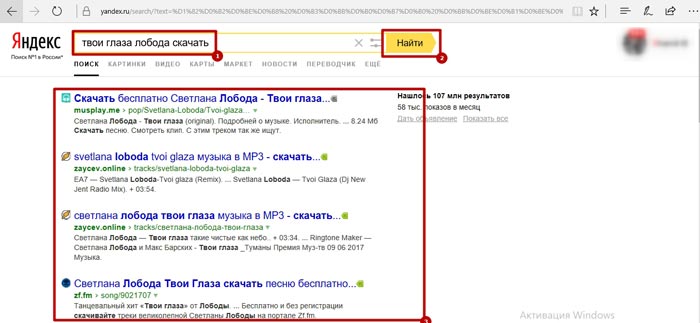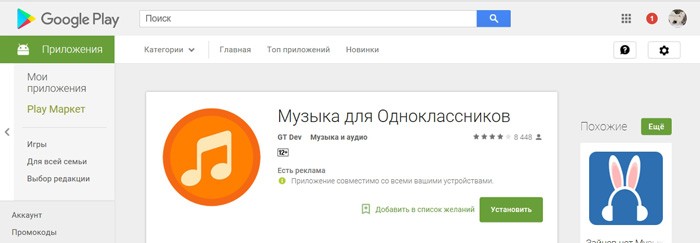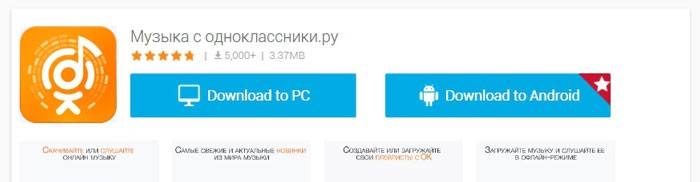Как скачать музыку с Одноклассников на телефон — в данной статье мы рассмотрим эту процедуру подробнее в рамках нескольких простых способов.
Большинство современных пользователей социальных сетей ищут и слушают музыкальные произведения именно в Одноклассниках, Вконтакте и так далее. Этот способ давно стал основным для людей: скачать из социальной сети какой-либо понравившийся аудиофайл и слушать его уже с компьютера/телефона можно за счет простых программ или расширений.
Их необходимо установить всего одни раз, а после только нажимать на кнопку рядом с песней. В данной статье мы рассмотрим эту процедуру подробнее в рамках нескольких простых способов. В статье рассмотрена платформа Андроид и процесс скачивания с компьютера на мобильное устройство. Также на нашем сайте читайте пошаговое руководство о том, как скачать музыку с Одноклассников на компьютер.
Отличия Андроид от iOS
Владельцам Android повезло немного больше, чем пользователям техники Apple в плане скачивания аудиофайлов на девайсы. Вы не сможете закачать аудиофайлы с персонального компьютера на устройство, которое поддерживает только официальные сервис iTunes. Но скачивать через сам телефон или планшет из социальной сети возможность имеется. В то время, как на Андроид (открытая и свободная платформа) можно загружать любые файлы из любых источников.
Как скачать музыку с одноклассников без программ на андроид
Рассмотрим три способа, которыми можно скачать музыку с Одноклассников на телефон бесплатно:
- через кэш-файлы;
- мобильные приложения;
- загрузка с компьютера.
Далее каждый из вариантов будет рассмотрен более детально и пошагово.
Скачать музыку с одноклассников на Андроид через кэш
Эта возможность доступна только для девайсов на Андроид, поскольку на них можно устанавливать файловые менеджеры и получать свободный доступ к файловой системе.
Дело в том, что после прослушивания песен, файлы некоторое время хранятся в кэше, поскольку они загружаются на ваше устройство (как и в случае с ПК). Вам остается только найти загруженные файлы на вашем устройстве. Для этого необходимо выполнить следующие действия:
- чтобы скачать музыку с Одноклассников на телефон под управлением Андроида через кэш, вам необходимо установить файловый менеджер X-plore. найти его можно в магазине приложений Play Market;

- откройте установленную программу. Перед вами появится директории с жесткого диска смартфона;

- откройте папку Android;

- далее перейдите в папку Data;

- все кэшированные аудиозаписи хранятся в папке ru.ok.android;
- теперь открываем папку cach и переходим в раздел music;
- вы увидите список кэшированных песен. Обратите внимание, что все названия состоят из цифр, поэтому находить нужную песню вам придется с помощью прослушивания. Точно также дело обстоит и с видео.
Теперь вы знаете, как скачать песни с Одноклассников на телефон, используя кэш-файлы. Перейдем ко второму способу.
Специальные приложения
В магазине приложений Play Market вы можете найти специальную утилиту для прослушивания аудио в социальной сети. Вы можете выбрать одно из нескольких.
Вы можете загрузить эти утилиты абсолютно бесплатно. Теперь вы знаете, как скачать музыку с Одноклассников на телефон Андроид бесплатно через специальный софт.
Многие интересуется тем, как скачать музыку на планшет. Ответ предельно прост: если устройство работает на операционной системе Android, то все описанные способы идеально подойдут для скачивания.
Скачать музыку с одноклассников через Айпад или Айфон можно только с помощью приложений. Способ с кэшем и файловыми менеджерами не подойдет.
Как скачать музыку с Одноклассников на телефон через USB шнур?
Если вышеописанные варианты вам не подходят, вы можете загрузить аудиофайлы в два шага: скачивание на ПК и последующая загрузка через USB или через блютуз. Вы можете найти на нашем сайте инструкцию о том, какие программы для скачивания музыки с Одноклассников подойдут для ПК.
С помощью этого руководства вы сможете загрузить песни на компьютер и потом скинуть на смартфон или планшет. Для этого нужно подключить мобильное устройство в режиме накопителя через USB-кабель. После этого перенесите нужные файлы на внутренний накопитель телефона и выполните безопасное извлечение. Теперь вы знаете, как в онлайне скачать песни с Одноклассников на телефон, а также как выполнить скачивание без доступа к интернету.
Скачивание музыки на телефон
- ← Плейкасты
- Как восстановить логин →
Источник: odhelp.ru
Скачивание музыки с Одноклассников на телефон
Официальный метод скачивания музыки с Одноклассников на смартфон — приобретение подписки через приложение. Она позволяет получить полный доступ к коллекции, слушать композиции в свернутом режиме, добавлять и скачивать их через BOOM и избавляет пользователя от рекламы. Разберемся, как оформить эту подписку и получить все перечисленные функции.
- Запустите приложение и перейдите на вкладку с музыкой. Если на экране появилось уведомление «Музыка без ограничений», тапните по строке «Попробовать бесплатно».

- В противном случае откройте свои композиции или выберите одну из общей ленты, нажав по кнопке с тремя точками справа.

- Из появившегося списка выберите пункт «Скачать».





Теперь, когда вы захотите загрузить один из треков на свое устройство, снова вызовите его меню и нажмите кнопку «Скачать». Ожидайте завершения загрузки и прослушайте композицию. Кстати, так скачивать можно целые альбомы и плейлисты без ограничений.
Способ 2: Использование приложения BOOM
Приложение Boom — официальная программа от разработчиков ВКонтакте и Одноклассники, предназначенная для управления коллекцией своих треков из упомянутых социальных сетей. Она практически полностью связана с подпиской, об оформлении которой было сказано выше, поэтому данный способ частично является продолжением предыдущего.
- Откройте магазин приложений на своем смартфоне или планшете и отыщите BOOM.

- На его странице нажмите кнопку «Установить» и ожидайте завершения инсталляции.

- Тапните по «Открыть» или используйте появившийся на домашнем экране значок для запуска приложения.

- Используйте вход по номеру телефона или через ОК, если подписка уже приобретена, так, как это было показано в Способе 1.

- Заполните авторизационные данные и подтвердите вход в приложение.

- Обязательно предоставьте ему разрешение на доступ к аккаунту, чтобы Boom получило все необходимые данные.

- Если появится уведомление о необходимости ввода номера телефона, введите любой удобный и завершите регистрацию.

- Вы окажетесь на главной странице приложения, откуда нужно перейти в раздел «Моя музыка».

- В нем вы увидите список плейлистов, альбомов и треков, добавленных на своей странице в Одноклассниках.

- Скачайте их все через вкладку «Все треки» или найдите только один, после чего тапните по кнопке со стрелкой справа от названия трека.

- Если подписка еще не оформлена, то приложение устанавливает ограничение на сохранение. Нажмите «Оформить подписку» и выполните дальнейшие действия в соответствии с инструкциями на экране.

Скачанные треки вы всегда можете отыскать через любой файловый менеджер или обновить список композиций в используемом плеере, чтобы прослушать новые. Однако знайте, что BOOM является еще и плеером, поэтому при отсутствии доступа к интернету все загруженные треки можно слушать через данное приложение.
Способ 3: Браузерное расширение SaveFrom
Для использования этого метода понадобится мобильный браузер, поддерживающий установку расширений, а также само расширение, которое через мобильную версию сайта Одноклассники позволит скачать любую композицию бесплатно.
- Через удобный для вас магазин приложений скачайте Яндекс.Браузер. Мы выбрали именно этот веб-обозреватель, поскольку взаимодействие с дополнениями в нем выполнено удобнее всего. Откройте его и перейдите по ссылке ниже. Сделайте слайд влево, чтобы переместиться на ту часть страницы, где есть кнопка «Установить». Вместо этого вы можете изменить масштабирование, чтобы на экране поместились все элементы страницы. Скачать расширение SaveFrom Helper для Android-версии Яндекс.Браузера

- Подтвердите установку расширения SaveFrom Helper.

- По завершении установки вызовите меню браузера, тапнув по кнопке с тремя точками на панели внизу.

- Найдите плитку «Дополнения».

- Тапните по значку с необходимым расширением.

- На появившейся странице убедитесь в том, что дополнение находится во включенном состоянии.

- Откройте мобильную веб-версию социальной сети, отклоните предложение перейти в приложение, после чего выполните стандартную авторизацию.

- Перейдите в меню с помощью кнопки на верхней панели.

- Выберите раздел с музыкой.

- Отыщите там подходящую композицию и нажмите по значку со стрелкой вниз, чтобы начать скачивание.

- В первый раз необходимо разрешить браузеру доступ к файлам. В будущем делать это не придется.

- Через меню перейдите в раздел «Загрузки».

- Откройте расположение скачанного трека и воспроизведите его, убедившись в правильной загрузке.

Способ 4: Скачивание треков из кеша приложения
Этот метод не является официальным и уже теряет свою актуальность. Его использование связано с учетом нескольких очень важных нюансов, о которых и пойдет речь далее. Полностью ознакомьтесь с инструкцией, чтобы решить, сможете ли вы реализовать ее и стоит ли задача потраченных на нее сил. Суть способа заключается в вытаскивании треков из кеша Одноклассников и конвертирование их в MP3-формат, с чем справляется специальное приложение от сторонних разработчиков.
- Зайдите в магазин приложений (скорее всего, оно есть только в Google Play Маркете) и отыщите программу под названием «MP3 сканер для Одноклассников».

- Оказавшись на ее странице, ознакомьтесь с описанием и начните установку.

- Запустите полученное приложение.

- Обязательно разрешите ему доступ к фото и мультимедиа на устройстве, чтобы оно могло сканировать хранящиеся там файлы.

- Самое важное — ознакомиться с появившимся на экране уведомлением. Сначала в нем будет сказано, что кешированные треки отсутствуют. Запомните показанную инструкцию о воспроизведении и переходите далее.

- Второе, еще более важное сообщение — внесенные особенности сохранения композиций в Одноклассниках. Вам обязательно нужно использовать версию 17.1.20, чтобы кеширование треков работало.

- Для этого откройте Одноклассники, перейдите в настройки приложения и внизу прочитайте надпись «Версия приложения». Если она не соответствует указанной, понадобится удалить эту программу и самостоятельно найти необходимую сборку в сети.

Вкратце повторим суть всех действий, чтобы все точно стало понятно. Используйте приложение Одноклассники версии 17.1.20, загрузив его с любого источника, которому вы доверяете. Установите упомянутую программу для вытаскивания музыки из кеша и используйте ее для поиска файлов. Обязательно полностью прослушайте те композиции в Одноклассниках, которые потом хотите скачать.
Способ 5: Приложения для скачивания музыки
Как скачать музыку с Одноклассников на телефон
Иногда возникает потребность в том, чтобы скачать музыку с Одноклассников на смартфон или на планшет. Официальное приложение, увы, не позволяет осуществить такого, не нарушая авторских прав. Но пользователи ОК уже давно нашли решение данной проблемы. И пусть в плей маркете специальные приложения заблокированы – не повод отчаиваться.
Как скачать музыку с одноклассников на телефон?
Метод № 1
Самый древний и простой метод загрузить музыку из какой-либо социальной сети. Данный метод не требует устанавливать приложение для скачивания музыки, но займет больше времени. Достаточно скопировать название песни, вставить его в поисковую строку браузера и добавить слово «скачать». Далее необходимо выбрать любой из сайтов, который выдаст поисковик, и скачать желаемый трек. Такой метод подойдет тем, кто хочет скачать максимум 2-3 песни, ведь если нужно скачать, к примеру, десять песен, то тут придется хорошо потрудиться, потому что поисковик не всегда выдает хорошие результаты и трек либо неполный, либо является ремиксом или звучит не так, как хотелось бы.
Метод № 2
Тоже простой, но трудоемкий метод. Он заключается в том, чтобы скачать песни сначала на компьютер, а затем уже скинуть музыку на носитель телефона.
ВАЖНО. Подробнее о том, как скачать музыку с одноклассников на компьютер вы можете прочесть в этой статье: Как скачать музыку на компьютер
Метод № 3
Метод подразумевает уже непосредственно скачивание специальной программы.
ВНИМАНИЕ. Метод подходит только владельцам андроид или тем, кто желает скачать музыку на айфон.
Музыка для Одноклассников
Эта программа размещена в плэй маркете, но она не подразумевает под собой скачивание музыки непосредственно на телефон. Это вроде отдельного проигрывателя, в котором сохранена вся музыка с вашей странички и имеет возможность скачать треки в кэш.
СПРАВКА. Кэш – это отдельный плейлист музыки, где можно прослушивать при отсутствии подключения к сети, но музыка находится не в общей галерее, а только в этом приложении.
Музыка с одноклассники.ру
Приложение позволяет бесплатно скачать музыку с ОК. Его нет в плей маркете, но это не преграда, так как можно просто вбить его название в поисковике браузера и свободно оттуда скачать. Программа является своеобразным проигрывателем всех песен с одноклассников, но в отличии от предыдущей, позволяет именно скачивать треки в вашу библиотеку.
ВАЖНО. Чтобы скачать песню, необходимо найти ее и, не отрывая пальца от экрана, провести влево, лишь тогда начнется закачка.
Одноклассники музыка на телефон
Приложение также не размещено в плей маркете, но гуляет в сети в свободном доступе. В отличии от всех предыдущих программ, эта адаптирована также под просмотр и скачивание видео файлов. А еще, позволяет прослушивать треки онлайн даже с низкой скоростью интернета, что очень удобно, если прослушивать музыку с помощью мобильного интернета.
Метод № 4
Пожалуй, один из самых сложных методов, в отличии от предыдущих. Но, он позволяет извлечь любимую музыку куда быстрее. Перед тем, как переместить треки в библиотеку, вам необходимо скачать песни в кэш в официальном приложении. Чтобы извлечь необходимые треки, нужно воспользоваться хранилищем файлов.
Но, необходимую папку можно и не найти в стандартном приложении и многие тут же начинают писать: «Почему не работает?». На самом деле все работает, дело может быть в том, что стандартное приложение попросту не отображает зашифрованные файлы. В таком случае, лучше всего установить приложение X-plore.
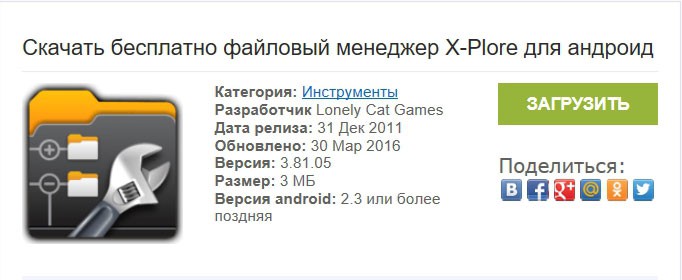
Далее необходимо зайти в папку Android, размещена она либо на внутреннем, либо на внешнем накопителе. Все зависит от того, на какой носитель вы устанавливали приложение. Здесь предстоит найти папку data, в которой будет папка ru.ok.android. Тут будут размещены системные файлы приложения или уже ране загруженные файлы. Далее, найти папку cach, где будет папочка music.
Именно там хранятся песни из кэша приложения. Но, пока что их прослушать нельзя, ибо все они закодированы. Чтобы они наконец стали доступны, необходимо переместить их в нужную для вас папку и начать поочередно переименовывать.
Источник: zatupila.ru